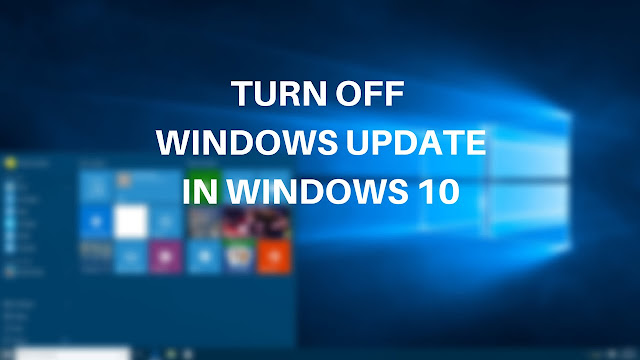Việc chuyển đổi qua lại giữa các định dạng bao giờ cũng gặp vấn đề lỗi font chữ, nhất là font định dạng tiếng Việt. Để khắc phục lỗi này thì hôm nay, Lopthuthuat.xyz sẽ hướng dẫn các bạn khắc phục theo cách sau:
Nếu như việc chuyển đổi từ định dạng Word sang định dạng PDF khá đơn giản bởi trên bộ Microsoft Word có tích hợp sẵn chức năng này, thì khi chuyển từ PDF sang Word hay những định dạng như ảnh, text thì hay gặp khó khăn, đặc biệt là lỗi font chữ và cấu trúc của file.
Thực tế thì cũng không hẳn là không có cách chuyển đổi, tuy nhiên với nhiều phần mềm áp dụng được lỗi này thì vấn đề lại là bản quyền, hoặc là dùng thử (chỉ được 1 số trang nhất định) hoặc là trả phí mới cho dùng. Điều này thực sự gây khó khăn cho người dùng khi mà điều kiện chưa cho phép người dùng mua bản quyền.
Bước 1:
Các bạn truy cập vào đây và làm theo hướng dẫn bên dưới nhé
Để bắt đầu quá trình chuyển đổi các bạn click vào Browse... để mở File PDF cần chuyển đổi
Tiếp tục đi tới file PDF cần chuyển đổi, và chọn Open
Bước 2:
Sau khi chọn xong file PDF cần chuyển đổi, Chọn định dạng đầu ra
– Có định dạng đầu ra là: .doc, Images, Text.
– Để file xuất ra có định dạng Zip thì các bạn chọn Get result compressed by Zip
– Ở đây tôi sẽ chọn định dạng đầu ra là .doc và không tích vào Get result compressed by Zip
– Và click Convert
Bước 3:
Lúc này sẽ xuất hiện một cửa sổ yêu cầu bạn lưu file. Bạn chọn Save File, sau đó Click OK
Bước 4:
Để mở file vừa chuyển đổi các bạn click vào nút download ở góc bên phải màn hình, cạnh ô Search mặc định trên trình duyệt
Quá trình thực hiện chuyển đổi này nhanh hay chậm phụ thuộc vào dung lượng file PDF của bạn, số lượng ảnh trong File PDF của bạn nhiều hay ít cũng quyết định thời gian chuyển đổi.
Vậy là các bạn đã có thể chuyển đổi một file PDF sang dạng Word rồi, khá tiện lợi mà không phải cài đặt phần mềm.
Chúc các bạn thành công!
TAGS:
thủ thuật máy tính cho dân văn phòng, các kỹ năng tin học văn phòng cơ bản, tin học văn phòng word, thủ thuật word, nghề tin học văn phòng, tổng hợp kiến thức tin học văn phòng, tin học văn phòng excel, meo vat tin hoc